
V tomto tutoriálu vám ukážeme, jak nainstalovat Syncthing na Ubuntu 20.04 LTS. Pro ty z vás, kteří to nevěděli, Syncthing je open source nepřetržitá synchronizace souborů používaná k synchronizaci souborů mezi dvěma nebo více počítači v síti. Syncthing používá architekturu peer-to-peer, což znamená, že každé zařízení připojené k vaší síti Syncthing uchovává kopie souborů ve vašich sdílených složkách a posílá nový obsah, kdykoli byly provedeny jakékoli změny.
Tento článek předpokládá, že máte alespoň základní znalosti Linuxu, víte, jak používat shell, a co je nejdůležitější, hostujete svůj web na vlastním VPS. Instalace je poměrně jednoduchá a předpokládá, že běží v účtu root, pokud ne, možná budete muset přidat 'sudo ‘ k příkazům pro získání oprávnění root. Ukážu vám krok za krokem instalaci nástroje Kitematic Docker GUI na Ubuntu 20.04 (Focal Fossa). Můžete postupovat podle stejných pokynů pro Ubuntu 18.04, 16.04 a jakoukoli jinou distribuci založenou na Debianu, jako je Linux Mint.
Předpoklady
- Server s jedním z následujících operačních systémů:Ubuntu 20.04, 18.04, 16.04 a jakoukoli jinou distribucí založenou na Debianu, jako je Linux Mint.
- Abyste předešli případným problémům, doporučujeme použít novou instalaci operačního systému.
uživatel sudo bez rootnebo přístup kuživateli root. Doporučujeme jednat jakonerootový uživatel sudo, protože však můžete poškodit svůj systém, pokud nebudete při jednání jako root opatrní.
Instalovat Syncthing na Ubuntu 20.04 LTS Focal Fossa
Krok 1. Nejprve se ujistěte, že všechny vaše systémové balíčky jsou aktuální, spuštěním následujícího apt příkazy v terminálu.
sudo apt update sudo apt upgrade sudo apt install curl apt-transport-https
Krok 2. Instalace Syncthing na Ubuntu 20.04.
Synchronizace je součástí výchozího úložiště Ubuntu. Nyní stáhneme a importujeme klíč GPG pro úložiště pomocí následujícího příkazu:
curl -s https://syncthing.net/release-key.txt | sudo apt-key add - echo "deb https://apt.syncthing.net/ syncthing stable" | sudo tee /etc/apt/sources.list.d/syncthing.list
Po dokončení aktualizujte úložiště a nainstalujte službu Syncthing pomocí následujícího příkazu:
sudo apt update sudo apt install syncthing
Nainstalovanou verzi můžete ověřit pomocí následujícího příkazu:
syncthing --version
Krok 3. Vytvořte službu Systemd.
Oficiální deb balíček Syncthing se dodává s potřebným systemd servisní soubor. Nyní povolte automatické spuštění Syncthing při spouštění spuštěním níže uvedeného příkazu. Nahraďte vaše-uživatelské jméno s vaším skutečným uživatelským jménem:
sudo systemctl enable [email protected]
Výše uvedený příkaz vytvoří symbolický odkaz, který ukazuje na [email protected] soubor. Nyní můžeme spustit službu Syncthing pomocí následujícího příkazu:
sudo systemctl start [email protected]
Krok 4. Nakonfigurujte bránu firewall.
Syncthing používá ke komunikaci s partnery port 22000. Pokud váš počítač nebo server povolil bránu firewall UFW, musíte port 22000 povolit pomocí následujícího příkazu:
sudo ufw allow 22000/tcp
Krok 5. Přístup k webovému rozhraní Syncthing.
Po úplné úspěšné instalaci otevřete webový prohlížeč a přejděte do webového uživatelského rozhraní Syncthing pomocí adresy URL http://your-ip-address:8384 . Budete přesměrováni na webové rozhraní Syncthing, jak je znázorněno níže:
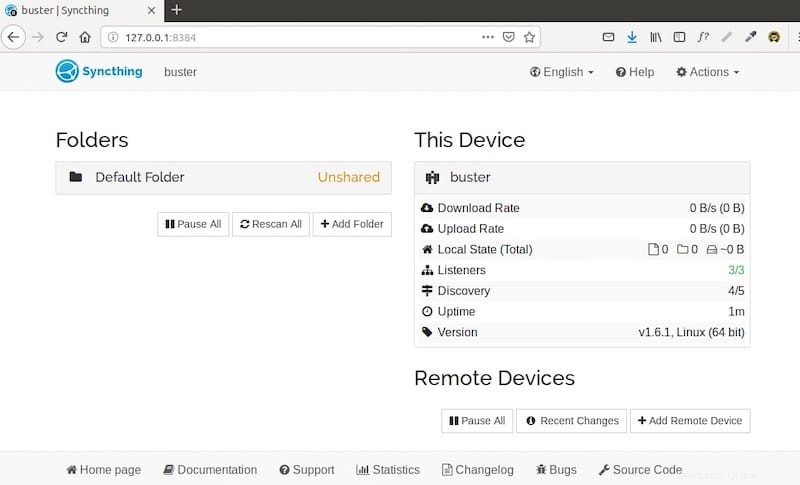
Krok 6. Instalace Syncthing na jiný OS.
Přejděte na stránku pro stažení Syncthing a nainstalujte Syncthing na jiné operační systémy, jako je Windows, macOS, BSD, Android. V současné době neexistuje žádný oficiální klient pro iOS. Můžete použijte aplikaci třetí strany MobiusSync.
Blahopřejeme! Úspěšně jste nainstalovali Syncthing. Děkujeme, že jste použili tento návod k instalaci systému Syncthing v Ubuntu 20.04 LTS Focal Fossa. Pro další nápovědu nebo užitečné informace vám doporučujeme navštívit oficiální web Syncthing .